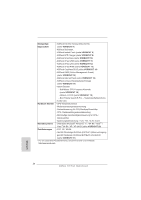ASRock 970 Pro3 Quick Installation Guide - Page 39
Einstellung der Jumper, Deutsch
 |
View all ASRock 970 Pro3 manuals
Add to My Manuals
Save this manual to your list of manuals |
Page 39 highlights
1.3 Einstellung der Jumper Die Abbildung verdeutlicht, wie Jumper gesetzt werden. Werden Pins durch Jumperkappen verdeckt, ist der Jumper "gebrückt". Werden keine Pins durch Jumperkappen verdeckt, ist der Jumper "offen". Die Abbildung zeigt einen 3-Pin Jumper dessen Pin1 und Pin2 "gebrückt" sind, bzw. es befindet sich eine Jumper-Kappe auf diesen beiden Pins. Jumper CMOS löschen (CLRCMOS1, 3-Pin jumper) (siehe S.2, No. 16) Einstellun DefaultEinstellung CMOS löschen Hinweis: CLRCMOS1 erlaubt Ihnen das Löschen der CMOS-Daten. Diese beinhalten das System-Passwort, Datum, Zeit und die verschiedenen BIOS-Parameter. Um die Systemparameter zu löschen und auf die Werkseinstellung zurückzusetzen, schalten Sie bitte den Computer ab und entfernen das Stromkabel. Benutzen Sie eine Jumperkappe, um die Pin 2 und Pin 3 an CLRCMOS1 für 5 Sekunden kurzzuschließen. Bitte vergessen Sie nicht, den Jumper wieder zu entfernen, nachdem das CMOS gelöscht wurde. Bitte vergessen Sie nicht, den Jumper wieder zu entfernen, nachdem das CMOS gelöscht wurde. Wenn Sie den CMOSInhalt gleich nach dem Aktualisieren des BIOS löschen müssen, müssen Sie zuerst das System starten und dann wieder ausschalten, bevor Sie den CMOS-Inhalt löschen. Deutsch 39 ASRock 970 Pro3 Motherboard